Notepad đã tồn tại qua nhiều thập kỷ, nhưng Microsoft chỉ thực sự bắt đầu “nâng cấp” ứng dụng này từ Windows 11. Hiện tại, Notepad trông và mang lại cảm giác hiện đại hơn đáng kể. Với bản cập nhật mới nhất, ứng dụng này còn tiến thêm một bước nữa, dù điều này có thể gây ra một số ý kiến trái chiều đối với người dùng.
Microsoft đang bổ sung hỗ trợ định dạng văn bản đa dạng (rich text formatting) cho các tệp văn bản trong Notepad. Tính năng này bao gồm một thanh công cụ định dạng mới cùng với khả năng hỗ trợ Markdown, cho phép người dùng định dạng văn bản một cách nhanh chóng bằng tay. Đặc biệt, nếu bạn thường xuyên làm việc với Markdown cho mục đích viết tài liệu, nội dung web hoặc ghi chú, giờ đây bạn sẽ tìm thấy hỗ trợ gốc ngay trong Notepad. Ứng dụng sẽ cho phép người dùng nhập trực tiếp cú pháp Markdown và diễn giải chính xác các tệp có đuôi .md.
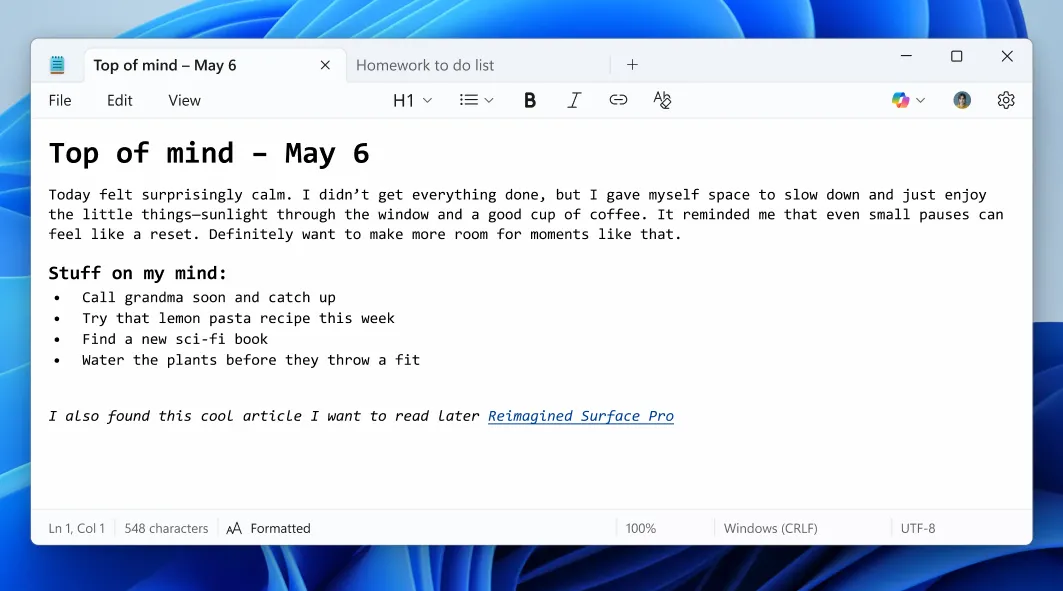 Giao diện Notepad trên Windows 11 với văn bản mẫu được định dạng bằng Markdown và thanh công cụ định dạng
Giao diện Notepad trên Windows 11 với văn bản mẫu được định dạng bằng Markdown và thanh công cụ định dạng
Tương tự, nếu bạn thích sử dụng thanh định dạng truyền thống, tùy chọn này có sẵn ở phía trên cửa sổ Notepad, cho phép bạn chọn văn bản và định dạng chỉ bằng cách nhấp vào một nút. Và nếu bạn muốn quay trở lại trải nghiệm văn bản thuần túy cũ, tùy chọn “xóa tất cả định dạng” có sẵn trên cả thanh công cụ định dạng và menu chỉnh sửa truyền thống, sẽ xóa mọi định dạng đang áp dụng cho văn bản hoặc một câu cụ thể. Đây là những điều khiển tương tự như bạn sẽ thấy trong một ứng dụng như Microsoft Word.
Bạn có thể dễ dàng chuyển đổi giữa chế độ xem Markdown đã được hiển thị định dạng và chế độ xem cú pháp Markdown thô. Nút chuyển đổi này có thể truy cập thông qua menu Xem hoặc qua một nút chuyên dụng ở thanh trạng thái dưới cùng của cửa sổ Notepad. Và nếu bạn hoàn toàn không muốn có bất kỳ định dạng nào (có rất nhiều lý do cho việc này), Microsoft đã bổ sung một tùy chọn trong cài đặt ứng dụng để vô hiệu hóa hoàn toàn hỗ trợ định dạng.
Tính năng này có thể gây ra một chút tranh cãi đối với một số người dùng. Với nhiều người, Notepad tốt chính xác vì nó là một trình soạn thảo văn bản đơn giản, không rườm rà, không có nhiều tính năng ngoại trừ hiển thị văn bản thuần túy. Do đó, định dạng văn bản đa dạng thực sự có thể làm gián đoạn trải nghiệm đó. Chỉ vì bạn bao quanh một thứ gì đó bằng dấu sao không nhất thiết có nghĩa là bạn muốn nó được in đậm hoặc in nghiêng. May mắn thay, đối với những người này, tùy chọn định dạng có thể được tắt tạm thời hoặc tắt hoàn toàn.
Đối với những người khác, tính năng này thực sự có thể rất tiện lợi. Ví dụ, Microsoft Word không hỗ trợ Markdown gốc, vì vậy đây có thể là công cụ mà mọi người tìm đến nếu họ muốn viết nội dung bằng Markdown khi ngoại tuyến hoặc nếu họ muốn diễn giải văn bản Markdown trong một tệp .txt. Điều này khá thú vị.
Tính năng hiện đã có sẵn cho người dùng trong chương trình Insider và sẽ sớm được triển khai cho tất cả mọi người trong vài tháng tới.
Tài liệu tham khảo:
- Microsoft Blog: Text formatting in Notepad begin rolling out to Windows Insiders